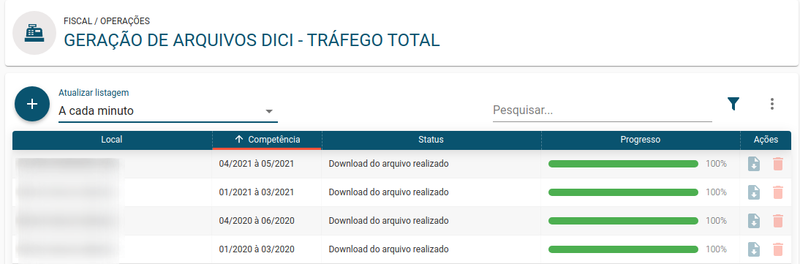Arquivos DICI- Tráfego Total
Rotina
Fiscal / Operações / Dashboard - Arquivos Magnéticos (Nova)> Arquivos DICI - Tráfego Total
Possibilitar a Coleta de dados técnico-operacionais das Prestadoras de Pequeno Porte (PPP) para serem enviados a Anatel.
Principais conceitos
- ANATEL: A Agência Nacional de Telecomunicações é vinculada ao Governo Federal, e regula o setor de telecomunicações no Brasil. Uma de suas atribuições é fiscalizar a qualidade dos serviços prestados.
- DICI: Sistema de dados, informações, conhecimento e inteligência.
- Despacho Decisório: São atos administrativos que contém decisões das autoridades administrativas sobre assunto de interesse individual ou coletivo submetidos à sua apreciação da Administração Pública.
- Local: No ERPVoalle, o Local identifica a Empresa, ou seja: cada CNPJ (Cadastro Nacional da Pessoa Jurídica) representa um Local. Caso a Empresa tenha mais de um CNPJ, cada um deles terá um Local exclusivo nos parâmetros do ERPVoalle.
- Tráfego Total: são os dados efetivamente consumidos pelos assinantes, devendo ser medido em MB (megabytes).
Requisitos
Para coleta de dados no ERP o sistema possui os seguintes requisitos:
- Ter o Módulo Fiscal habilitado em seu ERP.
- É necessário que a conexão esteja ativa.
- Possuir contratos com conexão vinculada, ao local selecionado ou de uma de suas filiais e com o estágio de aprovado.
Obs.: Não pode estar com o status “cancelado” ou “encerrado”.
Visão geral
A seguir serão apresentados os principais ícones de ação que você utilizará nesta rotina.
Resumo da Rotina ![]() : Aqui você vê informações sobre as principais funções da rotina.
: Aqui você vê informações sobre as principais funções da rotina.
Ajuda da Rotina ![]() : Ao clicar no ícone, você é direcionado à pagina da Wiki com o conteúdo sobre a rotina.
: Ao clicar no ícone, você é direcionado à pagina da Wiki com o conteúdo sobre a rotina.
Filtro Avançado ![]() : Utilize filtros para buscar itens da rotina.
: Utilize filtros para buscar itens da rotina.
Pesquisar: Faça uma pesquisa livre por palavras e itens da rotina.
Ações da rotina
Como Criar novo Cabeçalho de Arquivos DICI - Tráfego Total
1. Para adicionar um novo arquivo, inicie clicando no botão "Criar novo registro" ![]() .
.
2. No modal, insira as informações necessárias nos campos, respeitando as obrigatoriedades de preenchimento.
- Em Local, selecione o local desejado, empresa (CNPJ) da conexão que está vinculado o serviço.
- Em Competência - Inicial, selecione a competência inicial desejada.
- Em Competência - Final, selecione a competência final desejada.
3. Para Finalizar, clique em "SALVAR NOVO E ENVIAR PARA FILA ". O sistema irá gerar um registro em tela, onde será possível acompanhar o status de geração do arquivo.
- A seguir ficarão disponíveis os seguintes passos:
Como Baixar o Arquivo
1. Clique em Fazer o download do arquivo ![]() e você estará baixando o arquivo.
e você estará baixando o arquivo.
Como Excluir o Arquivo
1. Clique em Excluir ![]() e você fará a exclusão do arquivo gerado, sendo que ao ser confirmada a ação esta não poderá ser revertida.
e você fará a exclusão do arquivo gerado, sendo que ao ser confirmada a ação esta não poderá ser revertida.
Veja mais
Que informações precisam ser conhecidas para atender ao Despacho Decisório nº. 30/2020/SUE?